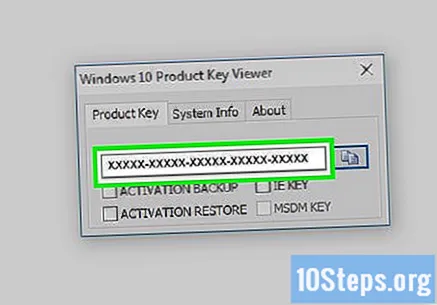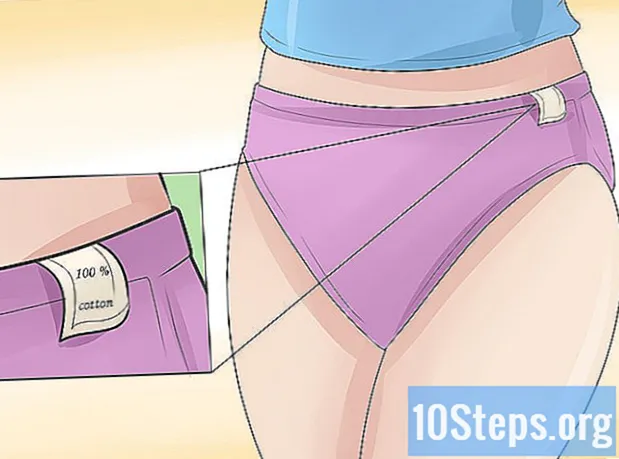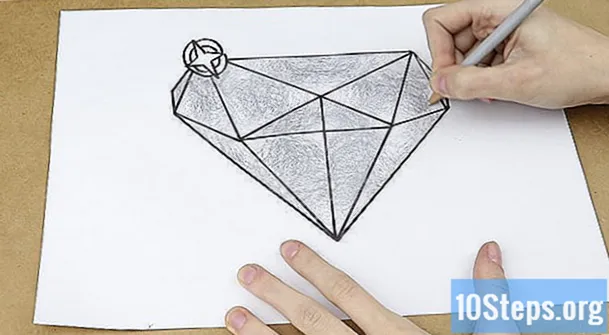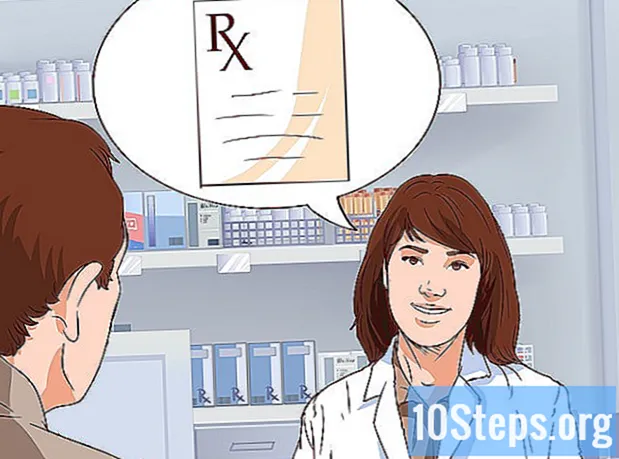Содержание
На компьютерах и других устройствах под управлением Windows 8 серийные номера сохраняются в реестре и проверяются на подлинность при загрузке и выполнении обновлений операционной системы. Есть несколько способов найти серийный номер Windows 8, включая поиск в реестре, запрос номера у Microsoft или использование отдельной программы, такой как Product Key Finder или Windows 8 Product Key Viewer.
Шаги
Метод 1 из 4: получение записи
Нажмите Win + R на клавиатуре. Этот ярлык откроет функцию «Выполнить».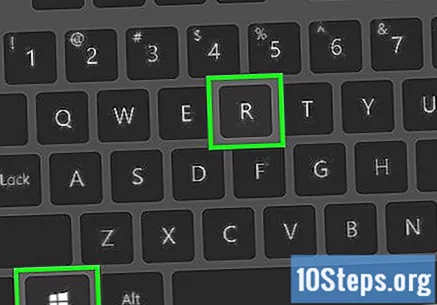
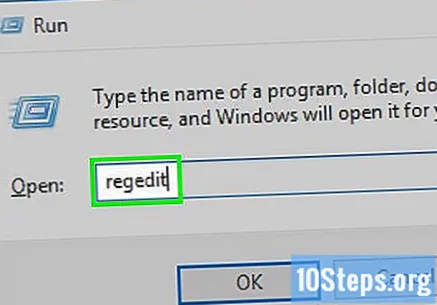
Введите "regedit" в диалоговом окне и нажмите "ОК". Откроется окно редактора реестра Windows.
Введите следующий путь в «Редакторе реестра»:HKEY_LOCAL_MACHINE SOFTWARE Microsoft Windows CurrentVersion. Эта папка содержит ряд настроек Windows для вашего компьютера.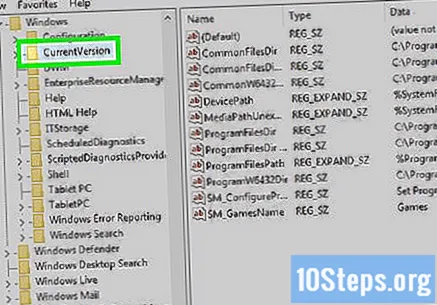
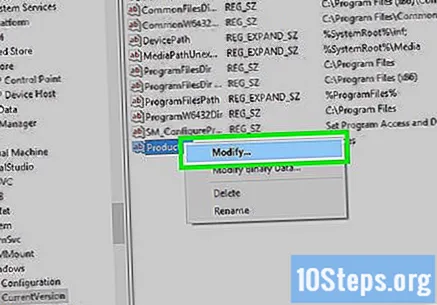
Щелкните правой кнопкой мыши «Productld» и выберите «Изменить».
Запишите число, отображаемое на экране. Это ваш серийный номер Windows 8.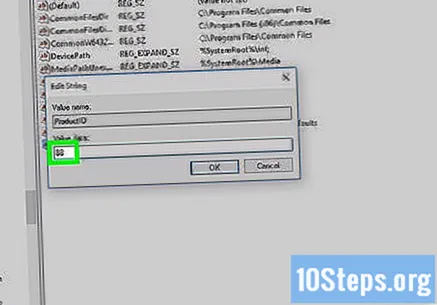
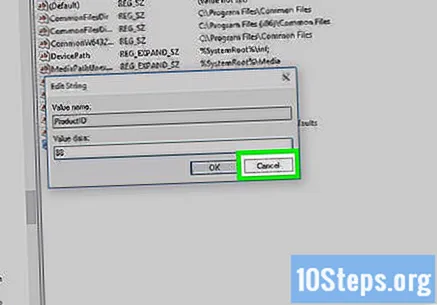
После записи серийного номера Windows 8 нажмите «Отмена». Это предотвратит случайное изменение серийного номера.
Способ 2 из 4: заказ нового серийного номера в Microsoft
Обратитесь в службу поддержки клиентов Microsoft по телефону (11) 5504-2155 и говорите «представитель» на каждом этапе, пока вас не переадресовывают представителю Microsoft.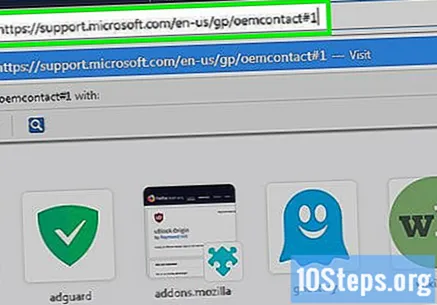
- Если Windows 8 была предустановлена на компьютере или электронном устройстве, обратитесь непосредственно к производителю, чтобы заказать новый серийный номер. Перейдите на следующую страницу веб-сайта Microsoft, чтобы найти контактную информацию производителя вашего компьютера: https://support.microsoft.com/en-us/gp/oemcontact#1
Объясните, что вам нужно заказать новый серийник для Windows 8. Представитель Microsoft может запросить ваше имя и контактную информацию, а также сведения о вашем электронном устройстве.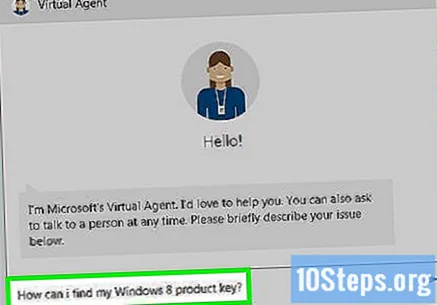
Подождите, пока представитель предоставит новый серийный номер для Windows 8. Он также проведет вас через процесс последовательной активации на вашем устройстве.
Войдите в свой компьютер как администратор, а затем откройте командную строку.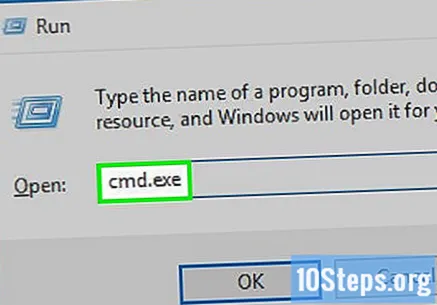
Введите «slmgr / upk» в командной строке и нажмите «Enter». Эта команда удалит устаревший серийный номер.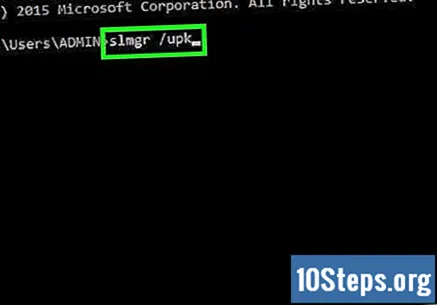
Введите «slmgr / ipk XXXXX-XXXXX-XXXXX-XXXXX» в «Командной строке», заменяя каждую букву X своими серийными номерами. В результате на вашем компьютере будет установлен новый серийный номер, и появится сообщение, подтверждающее, что ваш продукт был успешно обновлен.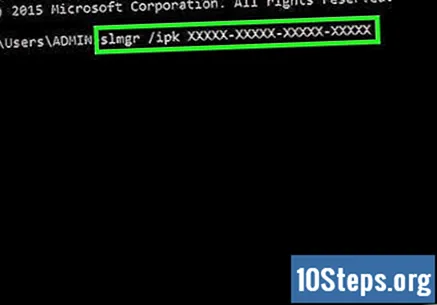
Метод 3 из 4. Использование средства поиска ключей продукта iSunShare
Откройте страницу поиска ключей продукта iSunShare по адресу http://www.isunshare.com/product-key-finder.html.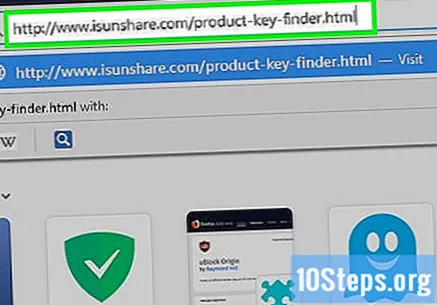
Выберите вариант установки или покупки программы поиска ключей продукта. ISunShare предлагает своим пользователям возможность приобрести программное обеспечение или попробовать временную бесплатную версию в течение 30 дней.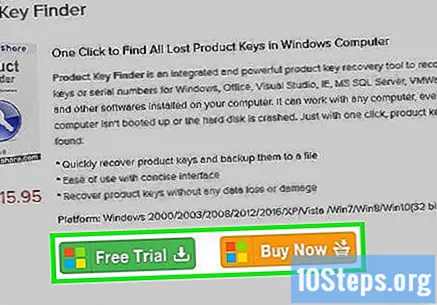
Следуйте инструкциям на экране, чтобы установить средство поиска ключей продукта на свой компьютер, затем выберите параметр, чтобы открыть программу в конце установки.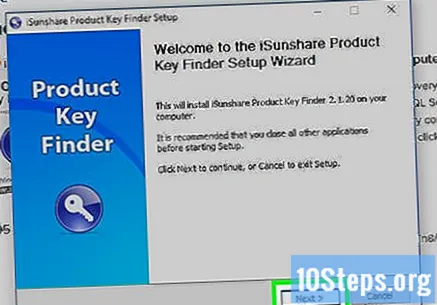
Нажмите "Начать восстановление" в главном окне программы. Программа автоматически найдет ваш серийный номер Windows 8 и отобразит его на экране.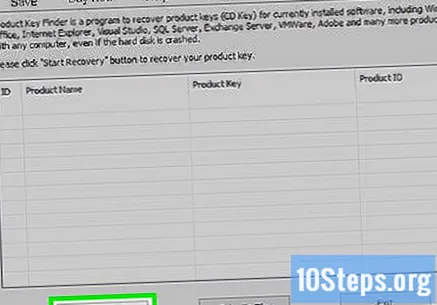
Запишите серийный номер Windows 8 или нажмите «Сохранить», чтобы сохранить серийный номер в текстовый файл. В текстовом файле будут показаны все серийные номера, связанные с программами на вашем компьютере.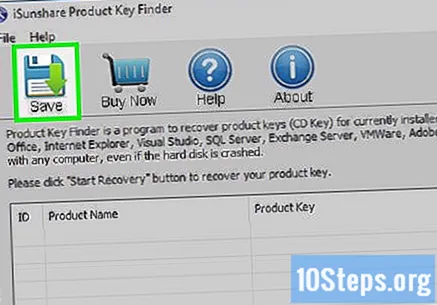
Метод 4 из 4. Использование программы просмотра ключей продукта Windows 8
Откройте страницу программы просмотра ключей продукта Windows 8 по адресу http://www.softpedia.com/get/System/System-Info/Windows-8-Product-Key-Viewer.shtml. Это программное обеспечение совместимо со всеми версиями Windows, включая Windows 8.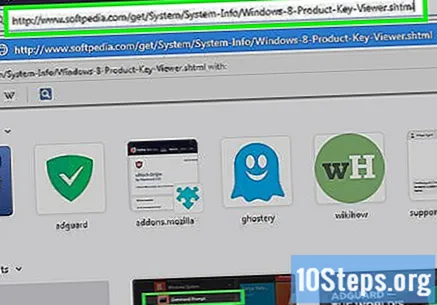
Выберите вариант загрузки и сохранения серийного номера в сжатой папке на вашем компьютере.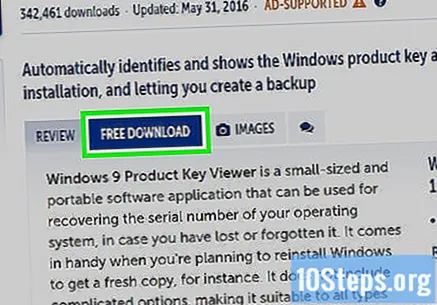
Дважды щелкните сжатую папку, чтобы извлечь ее содержимое, затем дважды щелкните файл с именем «pkeyui.exe».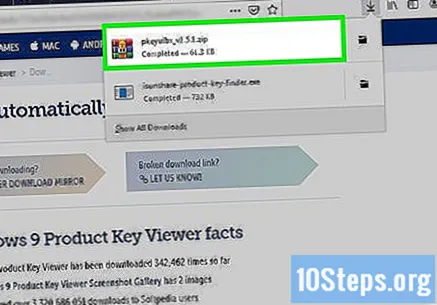
Щелкните «Выполнить». Программа выполнит поиск и установит серийный номер Windows 8. Нет необходимости в установке.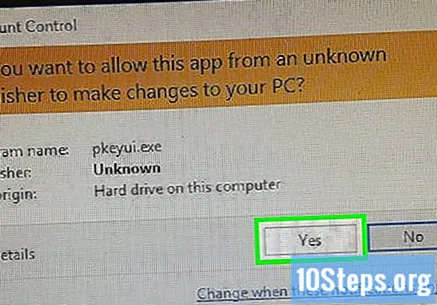
Запишите серийный номер Windows 8, отображаемый на экране, а затем закройте окно Windows 8 Product Key Viewer.